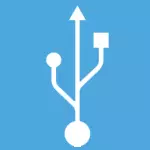
Update (november 2014): uue ametliku meetodi Microsoftil on alglaaditav mälupulk - paigaldusmeedia loomise tööriist. Selles juhendis kirjeldatakse mitteametlikke programme ja meetodeid.
Kuidas teha käivitatav USB-mälupulk 8 Microsoft
See meetod sobib ainult kasutajatele, kellel on Windows 8 õiguslik koopia ja selle võti. Kui olete näiteks ostnud sülearvuti või DVD-draivi Windows 8-ga ja soovite luua käivitatava USB-mälupulgaga sama versiooni Windows 8, see meetod teile.
Laadige alla ja käivitage see Windows 8 Setup programm ametlikust allalaadimislehelt Microsofti veebisaidil. Pärast programmi käivitamist palutakse teil sisestada Windows 8 Key - tehke seda - see on arvuti kleebisel või DVD-jaotusega kastis.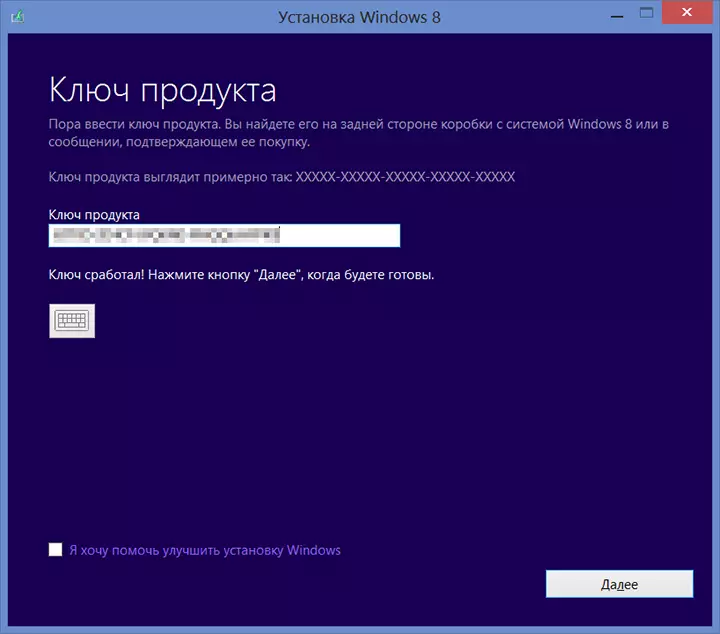
Pärast seda ilmub sõnum sõnumiga, millist sõnumit selle klahvi versiooni vastab ja allalaadimine Windows 8 Microsofti veebisaidilt, mis võib võtta kaua ja sõltub sellest, milline on teie Interneti-kiirus.
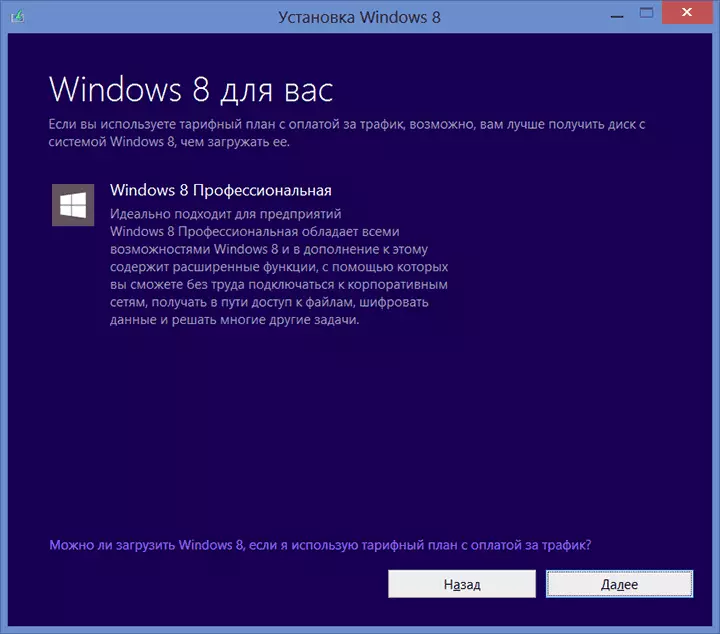
Windows 8 allalaadimise kinnitus
Pärast allalaadimist on teil palutakse luua käivitatava flash-draivi, et installida Windows 8 või DVD-plaadi jaotamisega. Lihtsalt vali USB-mälupulk ja järgige programmi juhiseid. Selle tulemusena saate Windowsi litsentseeritud USB-meediaga valmis USB-meediat 8. Kõik, mis on veel vajalikuks, on allalaadimise paigaldamine Flash-draivist BIOS-is ja paigaldada.
Teine "ametlik viis"
On veel üks viis, mis sobib Windowsi 8 käivitamise mälupulga loomiseks, kuigi see tehti Windowsi eelmise versiooni jaoks. Teil on vaja USB / DVD allalaadimisvahendit. Varem oli Microsofti veebisaidil kergesti leitud, nüüd kadus sealt kadunud ja ma ei taha anda linke kontrollimata allikatele. Loodan, et leiad. Teil on vaja ka Windowsi 8 jaotuse ISO-pilti.
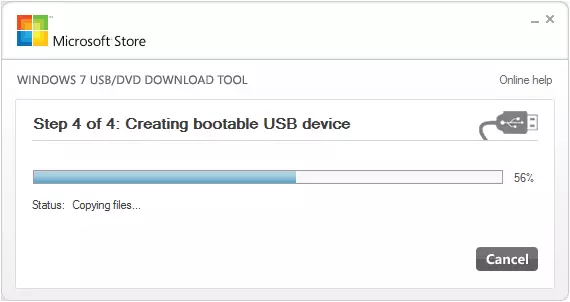
Käivitava mälupulga loomise protsess USB / DVD allalaadimisvahendist
Lisaks on kõik lihtne: käivitate USB / DVD allalaadimise tööriista, täpsustage ISO-faili tee, määrake tee Flash-draivile ja oodake programmi lõpuleviimist. See kõik on Flash Drive'i laadimine valmis. Väärib märkimist, et see programm Flash-draivide loomise programm ei tööta alati erinevate "Windowsi assambleedega".
Windows 8 boot flash drive kasutades Ultraiso
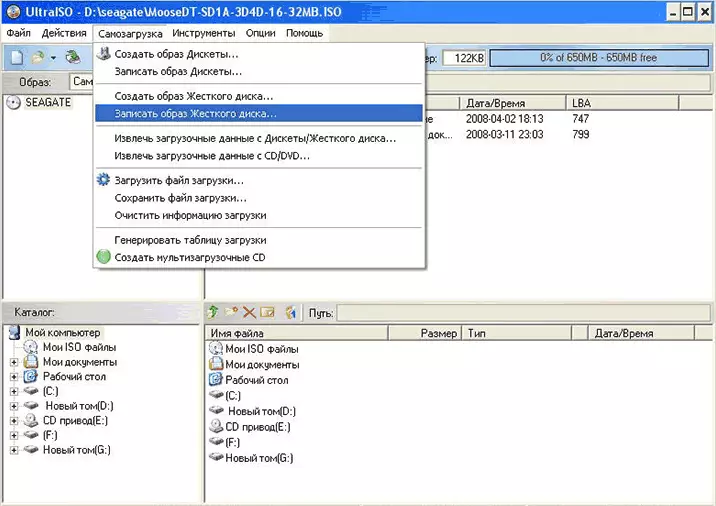
Hea ja tõestatud viis paigaldamise loomiseks USB-meedia on Ultraiso. Selle programmi käivitamise flash-draivi valmistamiseks on vaja Windows 8 jaotuse pildiga ISO-faili, avage see fail ultraisos. Järgmisena järgige neid samme:
- Valige menüüelement "Self-laadimine", siis - "Kirjutage kõvaketta pilt".
- Määrake oma flash-draivi kiri kettaseadmele ja tee ISO-failile pildifaili väljale (pildifail), tavaliselt see väli on juba täis.
- Klõpsake nupul "Format" (formaadis "(formaadis) ja flash-draivi vormingu lõpus -" Kirjutage pilt "(kirjutage pilt).
Mõne aja pärast programmi aruanded, et ISO pilt edukalt salvestatud mälupulk, mis on nüüd käivitamisel.
Wintoflash - teine programm Windows 8 käivitatava mälupulga loomiseks 8
Samuti on väga lihtne viis käivitatava flash-draivi teha Windows 8 järgnevaks paigaldamiseks - tasuta Wintoflashi programm, mis on allalaaditud viite http://wintoflash.com/.
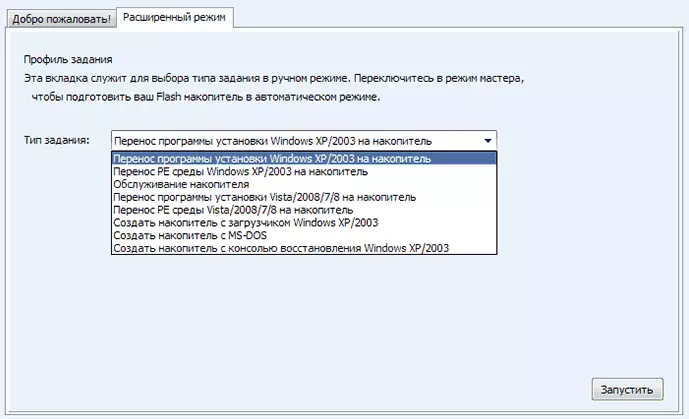
Tegevused Pärast programmi käivitamist on põhikava aken elementaarne - valige vahekaart Täpsem režiim ja "Ülesande tüüp" väljale - "Vista / 2008/7/8 paigaldusprogrammi üleandmine ajamile" Lihtsalt järgige programmi juhiseid. Jah, selleks, et luua käivitatav USB-mälupulk 8 nii peate valima:
- CD Windows 8-ga
- Paigaldatud Windows 8 jaotussüsteemi (näiteks ISO ühendatud kaudu deemon tööriistad)
- Kaust veini paigaldusfaile
Vastasel juhul on programmi kasutamine intuitiivne.
Käivitava mälupulga loomiseks on palju muid võimalusi ja tasuta programme. Sealhulgas Windows 8. Kui ülaltoodud kirjed ei ole piisavad, saate:
- Tutvuda läbivaatamisega, luues käivitatava mälupulga loomine - parimad prorammase
- Lugege, kuidas luua Windows 8 käivitatav USB-mälupulk käsureale
- Loe, kuidas teha mitme koormuse mälupulk
- Lugege, kuidas alla laadida Flash Drive BIOS
- Windows 8 installimine 8
